
【PhoneRescue】消えたデータを復旧!使い方や無料版と有料版の違いをご紹介。
Contents[OPEN]
有料版を購入する方法
PhoneRescueの無料版でスキャンを試した上で、「データを復元したいから有料版に切り替えよう」と考える方も多いはず。最後に有料版への切り替え方を簡単に紹介します。
まず、無料版のPhoneRescueのトップページがこちら。画面右上にオレンジ色の「登録」ボタンがあるのでそちらをクリックしてください。
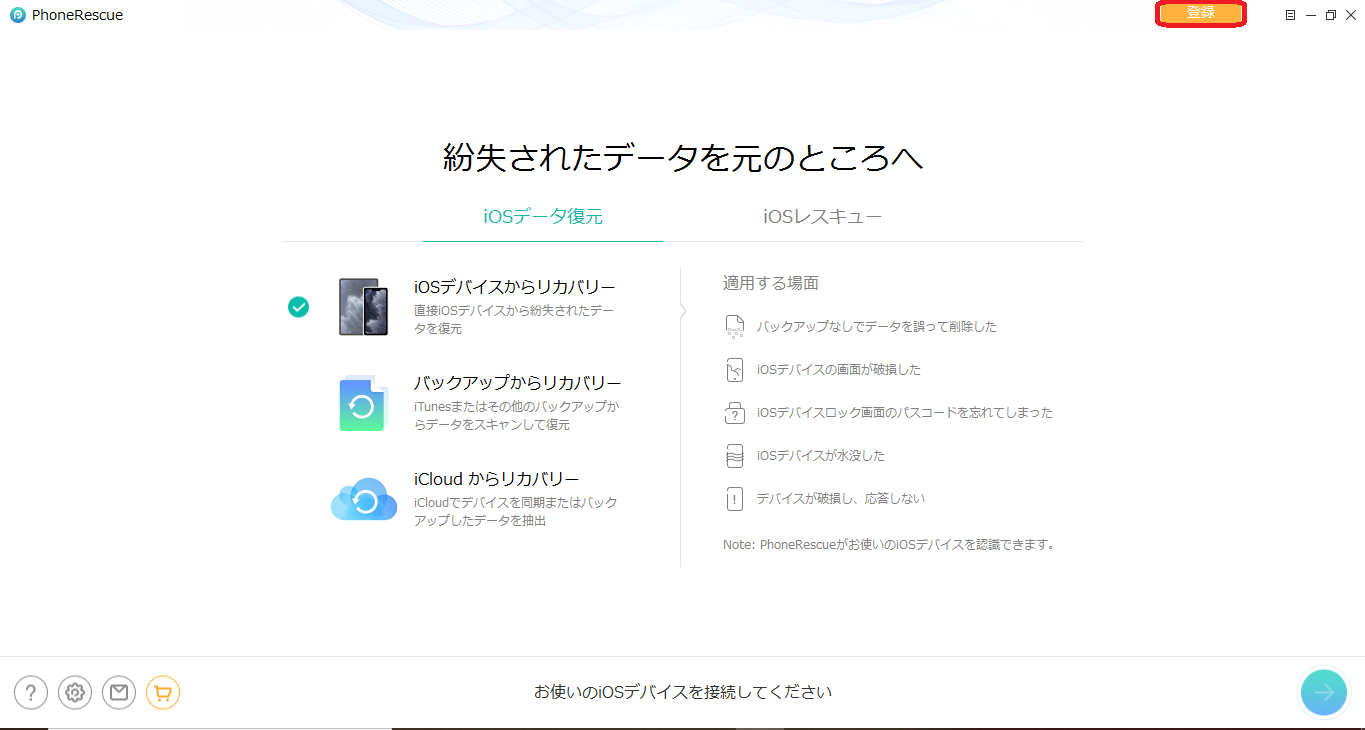
するとこのような画面が表示されます。有料版でできる主な機能が表示されているので、内容を確認した上で「今すぐ購入」をクリックしましょう。
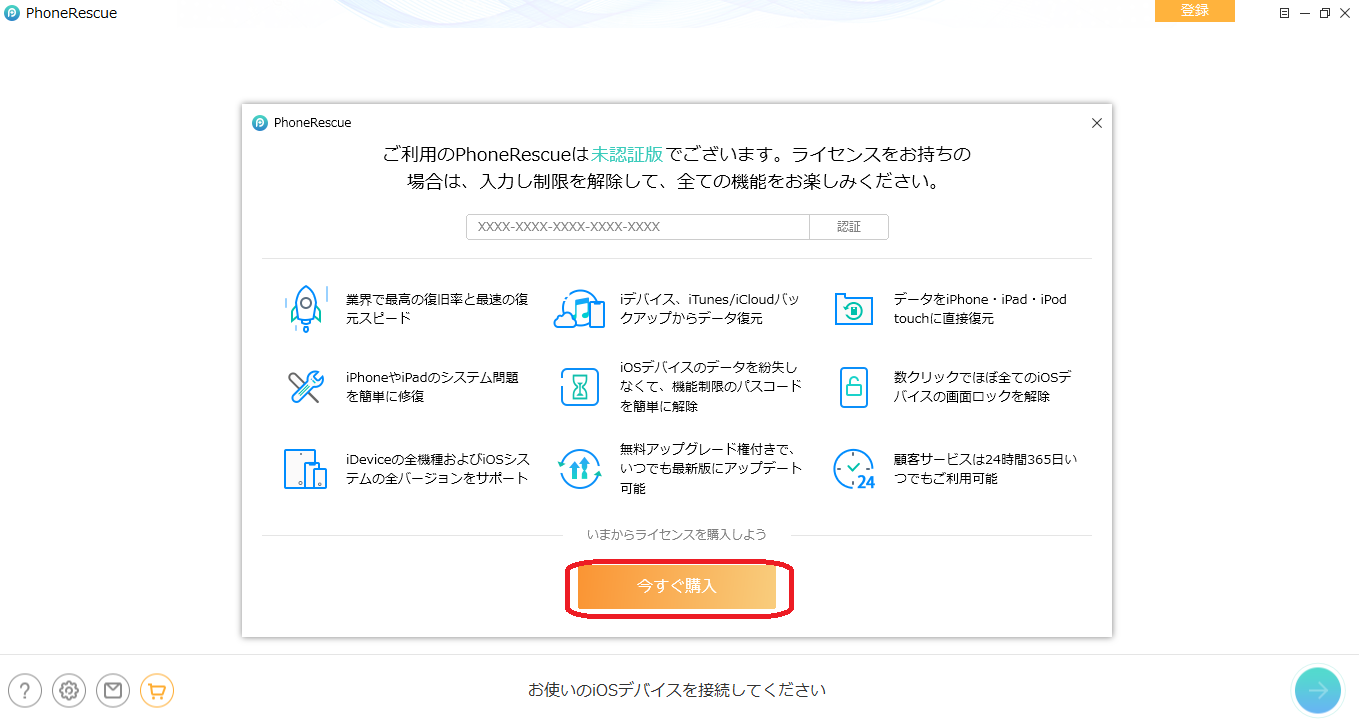
するとブラウザを選択する画面が表示されます。自分がよく使うものをクリックすれば、そのブラウザで購入ページを開いてくれます。
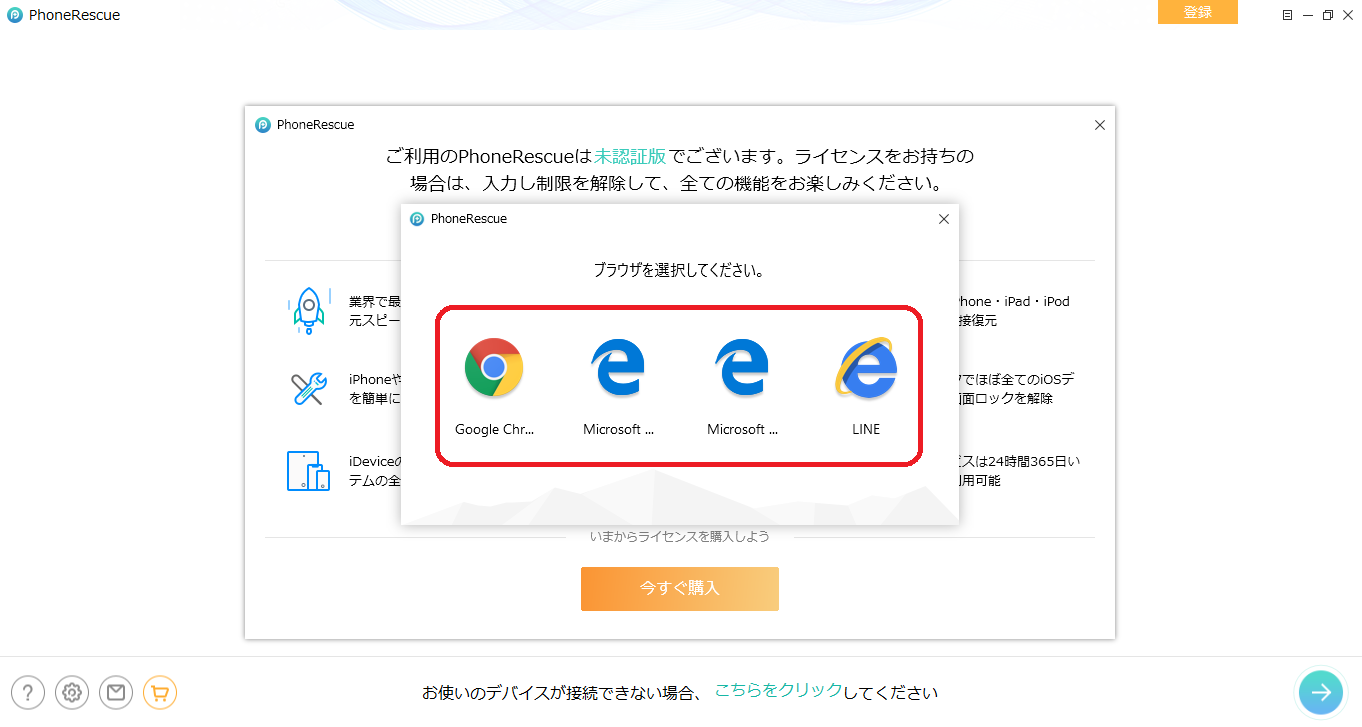
有料版の購入ページが表示されました。詳しい料金については先ほど紹介した内容を参照してください。好きなライセンスを選んで「今すぐ購入」をクリックし、購入に必要な情報を入力します。
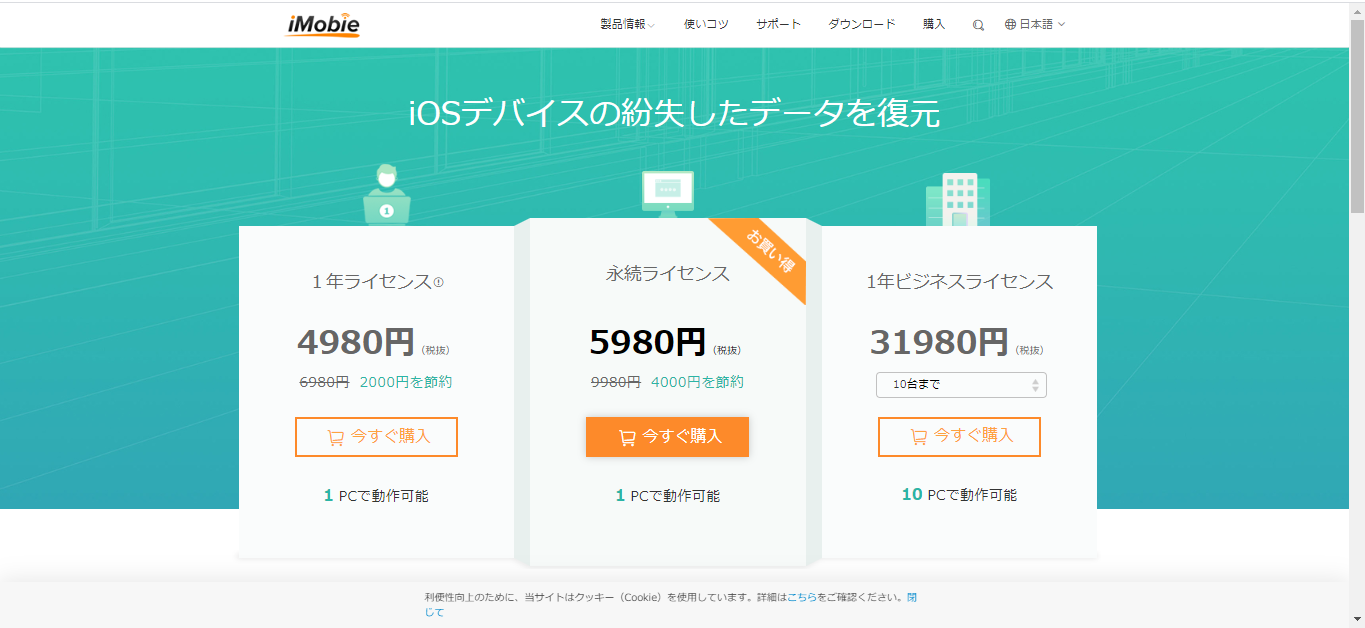
無事に有料版の購入が完了すると、ライセンスキーを受け取る事になります。ライセンスキーの文字列をコピーして、下記赤枠部分に貼り付けてEnterキーを押すと、有料版への切り替えができますよ。
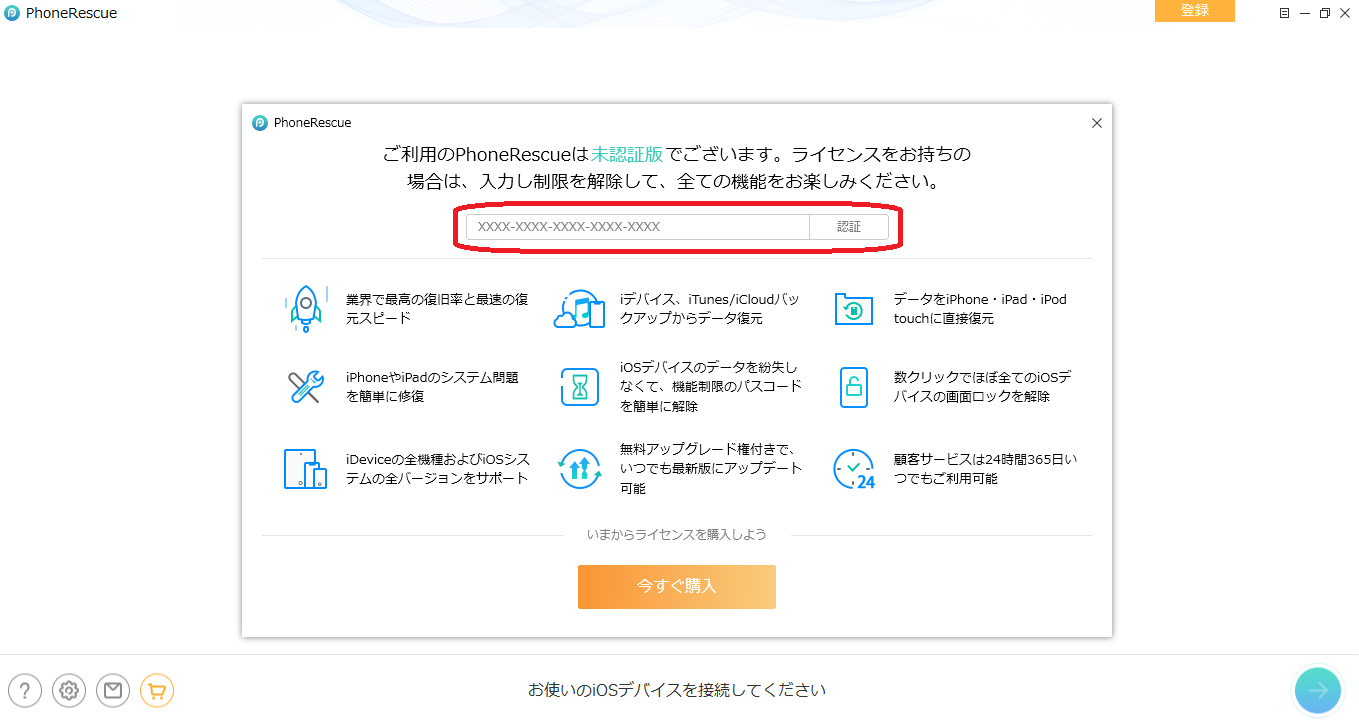
PhoneRescueのおすすめポイント
PhoneRescueを実際に使ってみて、以下の3つのポイントが便利だと感じました。
POINT
- 無料版でスキャンを試した上で有料版の購入を選べる
- スマホのトラブルの強い味方
- iOS版はさらに機能豊富!
まず、いきなり有料版を購入する必要がなく、無料版で機能を試した上で購入できる点は、ユーザーに寄り添った工夫だと思います。
また、スマホのあらゆるトラブルを解消してくれる機能が兼ね揃えられている点。筆者の周囲でよく聞くスマホトラブルには「データが消えた!」「パスコードが解除できない」というものがほとんどです。PhoneRescueには、これらのトラブルを解消するために必要な機能が揃っています。
最後にiOS版の機能の豊富さです。Android版でもデータの復元などの基本的な機能は揃っていますが、iOSには唯一「iOSの修復」が搭載されています。「動きが遅くて使いづらい」といったトラブルを解消させてくれるため、スマホをノンストレスで使うことができますね。
PhoneRescueはいざという時の強い味方!
持ち運びが簡単なだけでなく、多機能である点から無くてはならない存在となっているスマホ。だからこそ、スマホのトラブルによって失うデータや情報の多さは計り知れません。
安心してスマホを使うためにもぜひ用意しておきたいのが、あらゆるトラブルの対処法。もちろん自分で対処できる人には必要ありませんが、あまり機械関係に自信がない方こそ、PhoneRescueが強い味方となってくれます。
価格だけを見ると少し高いイメージかもしれませんが、割引キャンペーも多く、1年版と永年版の価格もあまり差はありません。ファミリーの方であれば、PCに1ライセンス入れておけば家族での利用もできるので、便利に使えるはずです。
PhoneRescueをとりいれて、いざという時のために備えておきましょう。